10 suggerimenti per correggere il malfunzionamento del cellulare Apple Watch
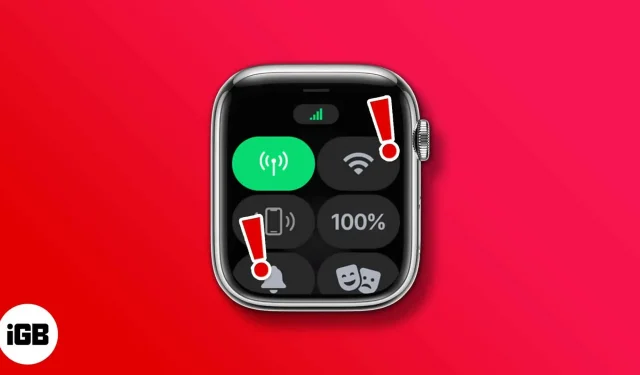
Un Apple Watch abilitato al cellulare può funzionare in modo indipendente ed eseguire più funzioni del tuo iPhone. Rispondere o inviare messaggi di testo, ascoltare musica o persino effettuare e ricevere telefonate sono alcuni esempi di ciò che può fare. Tuttavia, affinché tutto funzioni, è necessario essere connessi a una rete cellulare.
Ma se la tua connessione cellulare continua a interrompersi o non funziona, ecco 10 passaggi per aiutarti a risolvere il problema.
1. Controlla la connessione cellulare del tuo Apple Watch.
Innanzitutto, la comunicazione cellulare in tutti i paesi del mondo. Questo perché Apple ha ottimizzato l’Apple Watch per funzionare sulle bande LTE e UMTS in tutto il mondo. Vengono venduti anche due modelli di celle separate dello stesso orologio, a seconda della regione di acquisto. Quindi, prima di tutto, assicurati che il tuo Apple Watch sia compatibile con il servizio.
Quindi controlla se hai attivato la rete cellulare per il tuo Apple Watch. Se non l’hai già fatto, segui questa guida dettagliata per scoprire come configurare e utilizzare la rete cellulare sul tuo Apple Watch. Assicurati di configurare il servizio cellulare sul tuo Apple Watch se disponi di una buona rete cellulare sul tuo iPhone.
2. Assicurati che la rete cellulare sia attiva sul tuo Apple Watch.
A volte tendiamo a ignorare le soluzioni più semplici. Questo potrebbe accadere quando non hai attivato il cellulare sul tuo Apple Watch, quindi non puoi connetterti alla rete. Ecco come connettere il tuo Apple Watch a una rete cellulare.
- Disattiva Wi-Fi e Bluetooth per disconnettere Apple Watch da iPhone.
- Scorri verso l’alto su Apple Watch per aprire il Centro di controllo.
- Controlla se il cellulare è attivo.
- Fare clic sull’icona del telefono cellulare.
- Attiva Cellulare nella pagina successiva.
Nota:
Il pulsante Cellulare diventa verde quando il tuo Apple Watch è connesso a una rete cellulare. Come avrai intuito, i punti verdi rappresentano la potenza del segnale.
Ricorda che il pulsante Cellulare diventa bianco quando il tuo Apple Watch è connesso a un iPhone associato tramite Wi-Fi o Bluetooth.
3. Disattiva e attiva la modalità aereo sul tuo Apple Watch.
Quando riscontriamo problemi di rete sui nostri iPhone, attiviamo la modalità aereo e la spegniamo dopo un paio di minuti. Questo è un modo per riavviare/riavviare la rete senza riavviare il dispositivo, il che aiuta a risparmiare tempo. Ed è quello che ti consiglio di fare, ed ecco come farlo.
- Scorri verso l’alto su Apple Watch per aprire il Centro di controllo.
- Passare all’icona dell’aeroplano e toccarla. L’icona diventerà arancione.
- Attendere 20-30 secondi e premere per disattivare la modalità aereo.
4. Riavvia il tuo Apple Watch.
Se l’attivazione e la disattivazione della Modalità aereo non funziona, puoi provare a riavviare l’Apple Watch. Il riavvio dei dispositivi spesso aiuta a risolvere alcuni errori e arresti anomali; ci aspettiamo lo stesso qui. Per chi non lo sapesse, ecco una guida passo passo per aiutarti a ripristinare il tuo Apple Watch.
5. Aggiorna watchOS
Alcuni aggiornamenti software non sono perfetti come altri. Il tuo Apple Watch potrebbe eseguire una versione difettosa di watchOS. Bene, Apple fornisce regolarmente aggiornamenti e correzioni di bug con gli aggiornamenti OTA. Pertanto, l’aggiornamento al software più recente potrebbe risolvere il problema.
Ecco una guida per aiutarti ad aggiornare watchOS direttamente dal tuo Apple Watch o dal tuo iPhone.
6. Controlla gli aggiornamenti delle impostazioni del gestore telefonico.
Le impostazioni dell’operatore aiutano a migliorare la connessione del tuo iPhone alla rete cellulare. Il tuo operatore sta aggiornando le impostazioni dell’operatore perché ha migliorato o acquistato nuove funzionalità per il suo servizio. E per sfruttare appieno queste funzionalità, dovrai eseguire l’aggiornamento alle ultime impostazioni del gestore telefonico sul tuo iPhone.
Ecco una guida per aiutarti ad aggiornare le impostazioni del gestore telefonico del tuo iPhone, che si rifletteranno automaticamente sul tuo Apple Watch.
7. Rimuovi e aggiungi nuovamente un piano cellulare
Un’altra opzione è ripristinare la rete cellulare connessa al tuo Apple Watch. Forse l’ultima volta che hai eseguito il processo di attivazione cellulare sul tuo Apple Watch, ha causato alcuni errori. Una soluzione rapida risolverà questo problema. Ecco come farlo
- Apri l’app Watch sul tuo iPhone.
- Tocca Cellulare.
- Ora fai clic sul pulsante informazioni (i) accanto al nome del tuo operatore.
- Seleziona l’opzione “Elimina piano CarrierName”.
- Conferma la tua scelta facendo clic su Rimuovi piano CarrierName.
Dopo aver rimosso la connessione di rete cellulare dal tuo iPhone, dovrai configurarla di nuovo. Come accennato in precedenza, abbiamo una guida per aiutarti a configurare e utilizzare il cellulare sul tuo Apple Watch.
8. Verificare le applicazioni specifiche
Non ricevere notifiche da determinate app non significa che la rete cellulare del tuo Apple Watch non funzioni. Molto probabilmente, l’applicazione stessa non funziona o presenta qualche tipo di bug che ne impedisce il funzionamento ottimale. L’unico modo per risolvere i problemi relativi ad applicazioni specifiche è aggiornarle alle ultime versioni disponibili o reinstallarle.
Questi passaggi sono abbastanza semplici e possono essere completati senza troppi sforzi. Segui questa guida per aggiornare manualmente le app sul tuo Apple Watch. Ecco un’altra guida per aiutarti a disinstallare l’applicazione problematica seguendo questa guida. Successivamente, puoi andare su App Store e reinstallare l’app.
9. Ripristina le impostazioni di rete su iPhone
Il ripristino è solitamente la nostra ultima risorsa durante la risoluzione dei problemi dei dispositivi. Per fortuna, non è necessario ripristinare il tuo Apple Watch, solo le impostazioni di rete del tuo iPhone e tutto il resto avverrà automaticamente. Questo è uno dei metodi affidabili che possono aiutare a risolvere questo problema.
Nota. Insieme alle impostazioni del cellulare, il tuo dispositivo dimenticherà tutte le reti Wi-Fi e le password salvate, le impostazioni VPN e APN quando ripristini le impostazioni di rete. Quindi tieni a portata di mano le tue password e altri dati.
Ecco come ripristinare le impostazioni di rete sul tuo iPhone,
- Apri “Impostazioni” sul tuo iPhone.
- Tocca Generale.
- Passare all’opzione Trasferisci o Reimposta.
- Nella pagina successiva, fare clic su Reimposta.
- Seleziona l’opzione Ripristina impostazioni di rete. Inserisci la tua password e il gioco è fatto.
10. Contatta il supporto Apple
Dopo aver seguito tutti i passaggi sopra menzionati, è improbabile che tu non abbia ancora preso una decisione. Soprattutto se il problema era legato a bug del software. Tuttavia, la soluzione successiva e più affidabile è contattare il supporto Apple.
Se si tratta di un problema hardware, gli orologi AppleCare sono coperti da garanzia. E se no, almeno troverai una soluzione a questo problema, anche se a pagamento. Segui i passaggi di questa guida per contattare il supporto Apple.
Spero che questa guida ti abbia aiutato a risolvere il tuo problema. A proposito, usi un Apple Watch con GPS o un Apple Watch con cellulare? Fammi sapere nei commenti qui sotto.



Lascia un commento